2019-2020学年八年级信息技术下册 Flash渐变动画制作教案.doc
最新整理初中信息技术《Flash补间动画的制作》教学设计.docx

最新整理初中信息技术教案《Flash补间动画的制作》教学设计《Flash补间动画的制作》教学设计一、教学目标(一)知识与技能:1、理解元件、图层、关键帧等概念;2、学会制作单个对象、两个关键帧的补间动画;3、根据自己的能力和创意,制作多个对象,不同路径、不同方向、不同速度的补间动画。
(二)过程与方法:1、通过单个对象的简单补间动画制作,掌握补间动画的基本操作;2、通过多个对象,不同路径、不同速度补间动画的制作,加深对补间动画的掌握,提高自己的创意能力。
(三)情感与态度:1、体会动画制作带来的乐趣;2、让学生关注我国的领海问题。
二、教学重难点教学重点:动作补间动画的制作。
教学难点:设置动画对象和过程的属性。
三、教学过程教学环节教师活动学生活动设计意图情境导入1、观看《西沙,我可爱的家乡》MTV。
2、三沙市简介1、营造轻松的课堂气氛。
2、体现德育的渗透,对学生进行爱国主义教育。
3、顺利导入本节课的主题。
展示课题演示范例,讲解知识点观看范例让学生对本节课的知识点和任务有初步的了解。
任务一:海马元件的制作指导学生进行海马元件的制作。
(为学生提供半成品“魅力三沙”和“学习助手”)在“学习助手”的帮助下,自主完成海马元件的制作。
1、为学生提供半成品有利于学生完成海马元件的制作。
2、培养学生的自学能力。
任务二:海马补间动画的制作1、分析补间动画的基本要领。
2、示范海马动作补间动画的制作过程。
3、指导学生进行海马补间动画的制作。
八下信息第一课《认识Flash动画》教案

(6)单击第1帧,打开属性面板,选择补间——动画。
(7)执行控制——播放(也可以按回车),观看动画效果。
(8)把动画以“运动的圆”为文件名保存到D盘自己的文件夹中。
(9)按CTRL+ENTER(回车)测试影片,生成SWF文件,提交作品。
教师演示制作过程,学生练习制作,做完之后提交作品并帮助一下周围没做完的同学。(组长负责本组同学)
二、新授。
1、动画的基本原理
通过“手翻书”小动画介绍动画的基本原理——基于人的“视觉暂留”原理。
2、认识Flash的窗口组成。
与其它应用软件的窗口类似,Flash窗口中也有标题栏、菜单栏、等组成。Flash窗口专有的内容是工作区、舞台、工具箱、时间轴、面板等。
(1)工作区:Flash窗口中间的白色区域,通常被称为舞台,舞台加上它周围的灰色区域称为工作区。
三、小结
演示学生作品,总结好出错的地方。
四、随堂练习(两项学生自行选择)
1、制作一个绿色矩形从屏幕右下角向左上角运动的补间动画。
2、可观观看拓展延伸和Flash欣赏一组图片更直观地引出原理。
课件展示更直观。
加深对Flash各窗口和功能的了解。
为后续课程做铺垫
(2)时间轴:Flash的时间轴由两部分组成,左侧是图层控制区,右侧是帧控制区、分别用来管理动画的图层和帧。
3、制作简单的动画。
(1)双击桌面Flash图标,启动程序。
(2)选择椭圆工具,笔触颜色设为无色,填充色为红色。
(3按住Shift键在舞台左边拖动鼠标画一个圆。
(4)选定圆,把它转换为图形元件。
教 学 设 计
课题
认识Flash动画
《FLASH动画制作》教案八年级下册电子教案

第二单元制作Flash动画第一节帧和逐帧动画一、教学目标知识与技能:1.掌握空白关键帧、关键帧和普通帧的概念;2.掌握帧的基本操作;3.掌握制作逐帧动画的方法并会进行测试。
过程与方法:通过学生自主学习和合作探究,培养学生运用信息技术理解问题的能力。
情感态度与价值观:培养学生养成严谨的学习态度和团结协作的精神,提升素质,发展个性。
二、教学的重点和难点:重点:帧的基本操作。
难点:制作逐帧动画并进行测试。
三、教学准备:多媒体网络控制系统、足量的电脑、FLASH四、教学方法:讲授法演示法提问法实践操作法五、教学安排:1课时六、教学过程:(一)展示动画,导入新课播放一段FLASH动画影片,引导学生了解flash动画,并激发其学习flash动画制作的激情。
我们在上一单元学习的FLASH的基本操作,以及利用场景创作一份作品。
今天我们一起来学习FLASH动画的制作。
(二)讲授新课1.基本概念我们在前面接触的库的概念,它有什么用途呢?打开“生日快乐.FLA”,发现什么?学生观察。
库:存放动画元件的地方(好比是一场戏的后台)。
场景:动画的表现,场所(好比是舞台)。
打开FLASH,介绍时间轴和帧的概念。
大家最近都看过什么电影啊?。
这些电影和电视剧、动画片一样,看上去非常地流畅,实际上都是由一幅幅的图片剪辑起来的。
每一幅画面或图片称为一个帧。
如我们FLASH窗口上的“1、5、10”。
提示学生观察FLASH窗口。
这些帧实际上是由一个叫时间轴的面板控制的。
时间轴:动画制作的最重要的区域,是编辑动画的工作台,是加工动画的流水线,包括了层编辑区、帧编辑区和时间线。
(好比是剧本)我们要制作一个动画,就好比是在导演一出戏,需要找好演员(制作好元件),置于后台(放在库里),然后把演员放在舞台上(把元件放在场景上),让演员照着剧本演出(在时间线上设置开始、结束时的状态,生成动画)。
或者说,FLASH就是将这些画面按一定的空间和时间顺序排放,然后按时间轴的顺序连续快速地显示,从而达到动画的效果。
《FLASH渐变动画的制作》学习型教学案

《FLASH渐变动画的制作》学案本资料为woRD文档,请点击下载地址下载全文下载地址课题FLASH渐变动画的制作本教学设计的创意重组教材,将课后“体验活动”作为学习任务,将课本的学习任务放在体验活动中,并在充分了解学生的基础上拓展相关知识。
国家课程标准中的相应要求(1)了解动画的类型、格式及其存储、呈现和传递的基本特征与基本方法。
(2)能选择适当的工具对动画信息进行采集,能解释动画信息采集的基本工作思想。
(3)能根据信息呈现需求,选择适当的工具和方法,对动画信息进行适当的处理。
教师(教学)用书的相应建议.使用4个课时完成第四章第一节2.采用各个击破的策略,每节课学习一种动画的制作方法教科书简析教材以任务的形式将学习内容带出,通过完成任务三和任务四学习轨迹动画和形状渐变动画的制作方法。
教学对象分析高一的学生对动画制作技术有浓厚的兴趣,通过前一课的学习已经基本理解了动画制作的原理,了解了动画的存储格式,但仍缺乏相应的知识储备,在课堂上仍有充分的拓展教材的空间。
教学目标知识与技能通过完成任务来体验简单二维动画的制作,学会使用FLASH软件制作逐帧动画和渐变动画。
过程与方法.通过欣赏不同的FLASH动画了解动画表达信息的优势,激发和调动学习动画制作的积极性;2.通过任务驱动,分成学习小组自主探究、协作学习完成“体验活动”、任务三、四和“学习指引”,进一步理解和掌握动画制作的原理和操作方法。
情感态度价值观通过活动体验动画在表现主题、表达思想、呈现信息方面的作用,激发深入学习制作动画的欲望,感受成功的喜悦,从而激发学习兴趣,为以后的学习奠定良好的基础。
教学重点使用FLASH软件制作基本的动画:动作渐变动画、形状渐变动画。
教学难点根据需要选择适当的工具和方法,制作合适的动画。
教学过程教学过程流程图设计环节及意图所需时间教师活动学生活动相应使用到的教学资源一、导入新课(2分钟)演示常见的二维动画,引发学生的求知欲望,调动学习的积极性和主动性。
八年级信息技术下册第二单元制作Flash动画第一节帧和逐帧动画教案

五、总结回顾(用时5分钟)
内容:今天的学习,我们了解了Flash动画的基本概念、重要性和应用。同时,我们也通过实践活动和小组讨论加深了对Flash动画制作的理解。我希望大家能够掌握这些知识点,并在日常生活中灵活运用。最后,如果有任何疑问或不明白的地方,请随时向我提问。
最后,在总结回顾环节,我简要回顾了本节课的主要知识点,并提醒学生要注意巩固所学知识。这个环节学生的反应良好,他们对于所学知识有了更深的理解。
课堂
课堂评价:
1.提问:在课堂上,我会通过提问的方式了解学生对帧和逐帧动画的理解程度。例如,我会问学生帧的作用是什么,逐帧动画的制作方法有哪些。通过学生的回答,我可以了解他们对知识的掌握情况,并及时解答他们的疑问。
3.学生可能遇到的困难和挑战:在制作Flash动画的过程中,学生可能会遇到以下困难和挑战:理解帧和逐帧动画的概念,掌握Flash软件的操作方法,以及如何将自己的创意转化为实际的动画作品。此外,部分学生可能会对动画制作过程中的细节处理感到困难,如角色动作的流畅性和动画场景的过渡效果等。教师需要关注这些学生的学习情况,提供针对性的指导和帮助,帮助他们克服困难,提高动画制作能力。
答案:在Flash软件中,关键帧用于定义动画中的关键动作或变化。创建关键帧的方法是在时间轴上选择一个帧,然后在该帧上进行对象的操作或设置属性。关键帧在动画制作中的作用包括:1)定义动画的起始和结束状态;2)控制动画的过渡效果;3)为动画提供精确的定时和控制。
例题4:请解释Flash动画中的空白帧的概念,并说明空白帧在动画制作中的作用。
一、导入新课(用时5分钟)
同学们,今天我们将要学习的是《制作Flash动画》这一章节。在开始之前,我想先问大家一个问题:“你们是否曾经看过有趣的Flash动画,并想过这个问题,我希望能够引起大家的兴趣和好奇心,让我们一同探索Flash动画制作的奥秘。
2019-2020年八年级信息技术下册 第二单元制作Flash动画 第二节图层的操作教案
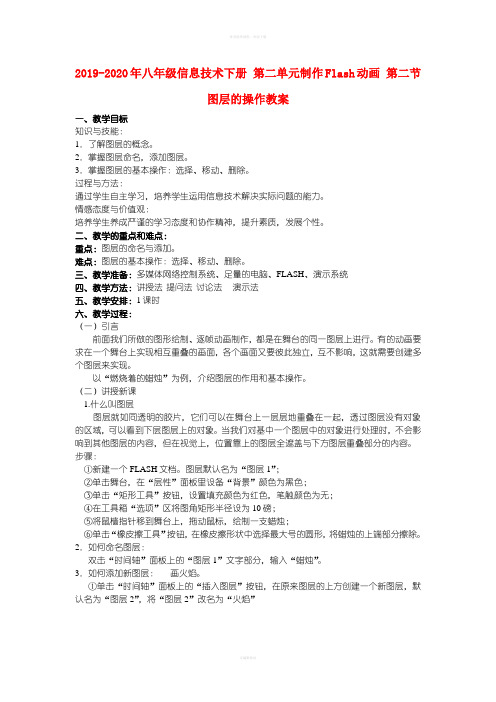
2019-2020年八年级信息技术下册第二单元制作Flash动画第二节图层的操作教案一、教学目标知识与技能:1.了解图层的概念。
2.掌握图层命名,添加图层。
3.掌握图层的基本操作:选择、移动、删除。
过程与方法:通过学生自主学习,培养学生运用信息技术解决实际问题的能力。
情感态度与价值观:培养学生养成严谨的学习态度和协作精神,提升素质,发展个性。
二、教学的重点和难点:重点:图层的命名与添加。
难点:图层的基本操作:选择、移动、删除。
三、教学准备:多媒体网络控制系统、足量的电脑、FLASH、演示系统四、教学方法:讲授法提问法讨论法演示法五、教学安排:1课时六、教学过程:(一)引言前面我们所做的图形绘制、逐帧动画制作,都是在舞台的同一图层上进行。
有的动画要求在一个舞台上实现相互重叠的画面,各个画面又要彼此独立,互不影响,这就需要创建多个图层来实现。
以“燃烧着的蜡烛”为例,介绍图层的作用和基本操作。
(二)讲授新课1.什么叫图层图层就如同透明的胶片,它们可以在舞台上一层层地重叠在一起,透过图层没有对象的区域,可以看到下层图层上的对象。
当我们对基中一个图层中的对象进行处理时,不会影响到其他图层的内容,但在视觉上,位置靠上的图层全遮盖与下方图层重叠部分的内容。
步骤:①新建一个FLASH文档。
图层默认名为“图层1”;②单击舞台,在“层性”面板里设备“背景”颜色为黑色;③单击“矩形工具”按钮,设置填充颜色为红色,笔触颜色为无;④在工具箱“选项”区将图角矩形半径设为10磅;⑤将鼠樯指针移到舞台上,拖动鼠标,绘制一支蜡烛;⑥单击“橡皮擦工具”按钮,在橡皮擦形状中选择最大号的圆形,将蜡烛的上端部分擦除。
2.如何命名图层:双击“时间轴”面板上的“图层1”文字部分,输入“蜡烛”。
3.如何添加新图层:--- 画火焰。
①单击“时间轴”面板上的“插入图层”按钮,在原来图层的上方创建一个新图层,默认名为“图层2”,将“图层2”改名为“火焰”②单击“椭圆工具”按钮,设置填充颜色为橙红色,笔触颜色为无,在舞台上拖动鼠标,在蜡烛上方绘制一个椭圆;③单击“箭头工具”,将箭头移到刚画好的椭圆上,按下鼠标左键,调整椭圆成火焰状④在“混色器”面板中将混色器填充类型设置为“放射状”,左边取色器高为橙色,右边取色器设为白色,填充火焰颜色;⑤制作火焰跳动的逐帧动画;⑥右击“蜡烛”图层第5帧,选择“插入帧”,让“蜡烛”在后面各帧显示出来;⑦测试影片。
2019-2020年初中信息技术 Flash动画制作教案

注:表格内容统一用5号宋体填写。
教学内容一、任务要求使用Flash CS3制作一颗诱人的红色小樱桃在上下跳动,如下图1-1所示。
二、任务分析完成红色小樱桃在上下跳动任务应先建一个Flash CS3文档,使用【椭圆】工具和【线条】工具进行元件的制作与补间动画的创建。
三、操作步骤子任务一 红色小樱桃元件的制作1、新建一个Flash CS3文档,文档属性采用默认设置。
2、选择【插入】/【新建元件】命令(或按Ctrl+F8组合键),在弹出的对话框中的【名称】文本框中输入“小樱桃”,然后单击【确定】按钮,如图1-2所示。
图1-1 樱桃效果图图1-2 创建新元件图1-3 把元件“小樱桃”拖入场景中3、在工具箱中选择【椭圆工具】和【线条工具】在舞台中绘制出一个小樱桃,如图1-3所示。
4、单击图1-1左上角的【场景1】按钮回到场景中,按Ctrl+L组合键打开【库】面板,把“小樱桃”图形元件拖到场景中,如图1-3所示。
子任务二补间动画的创建5、选择【视图】/【网格线】命令显示网格,在图层1的第5帧、第10帧、第15帧、第20帧、第25帧、第30帧分别插入关键帧(在相应的帧上右击鼠标,然后选择【插入关键帧】命令),如图1-4所示。
图1-4 在图层1中插入关键帧图1-5 在图层1中创建补间动画6、分别选择第5帧和第25帧,把小樱桃垂直向下移动1格;然后分别选中第10帧、第20帧把小樱桃垂直向下移动5格;然后分别选中第15帧把小樱桃垂直向下移动14格(可以直接按键盘上向下的箭头)。
7、在第1帧、第5帧、第10帧、第15帧、第20帧、第25帧上分别右击鼠标,在弹出的快捷菜单上选择【创建补间动画】命令,效果如图1-5所示。
8、按Ctrl+Enter组合键测试影片。
9、选择【文件】/【保存】命令,以“跳动的小樱桃”为名保存该文件。
四、任务总结五、知识拓展教案首页教学内容一、任务要求绘制如图1-40所示的米老鼠头像图形,并填充颜色的。
2019-2020年八年级信息技术下册 第一单元绘制矢量图 第一节 Flash基本操作教案

2019-2020年八年级信息技术下册第一单元绘制矢量图第一节Flash基本操作教案一、教学目标知识与技能:学生能够学会FLASH最基础的一些操作。
过程与方法:培养学生从日常生活、学习中发现或归纳出新知识的能力。
情感态度与价值观:让学生理解FLASH对日常生活和学习的作用,激发对FLASH强烈的求知欲。
二、教学的重点和难点:重点:FLASH的认识。
难点:FLASH中的快捷方式。
三、教学准备:教师机1台、学生机若干、多媒体演示与控制系统、课件、FLASH四、教学方法:讲授法演示法实践操作法五、教学安排:1课时六、教学过程:(一)介绍矢量图点阵图1.矢量图计算机中显示的图形一般可以分为两大类——矢量图和位图。
矢量图[vector],也叫做向量图,是根据几何特性来绘制图形,通过多个对象的组合生成的,对其中的每一个对象的纪录方式,都是以数学函数来实现的。
它使用直线和曲线来描述图形,这些图形的元素是一些点、线、矩形、多边形、圆和弧线等,它们都是通过数学公式计算获得的。
矢量图只能靠软件生成,文件占用内在空间较小。
矢量图实际上是纪录了元素形状及颜色的算法,当你打开一幅矢量图的时候,软件对图形相对应的函数进行运算,将运算结果显示给你看。
所以它和显示画面的大小是无关的。
它的特点是放大后图像不会失真,和分辨率无关,文件占用空间较小,可以自由无限制的重新组合。
适用于图形设计、文字设计和一些标志设计、版式设计等。
这就是矢量图和位图的最大区别。
2.点阵图位图[bitmap],也叫做点阵图,删格图象,像素图,简单的说,就是最小单位由象素构成的图,缩放会失真。
构成位图的最小单位是象素,位图就是由象素阵列的排列来实现其显示效果的,每个象素有自己的颜色信息,在对位图图像进行编辑操作的时候,可操作的对象是每个象素,我们可以改变图像的色相、饱和度、明度,从而改变图像的显示效果。
举个例子来说,位图图像就好比在巨大的沙盘上画好的画,当你从远处看的时候,画面细腻多彩,但是当你靠的非常近的时候,你就能看到组成画面的每粒沙子以及每个沙粒单纯的不可变化颜色。
